Pasang dan Mulakan dengan GNU Octave
Octave bermula sebagai perisian untuk kelas kimia. GNU Octave kini telah berkembang menjadi lebih daripada itu. Octave telah berpindah dari sekeping perisian. Ia kini menjadi bahasa pengaturcaraan tahap tinggi untuk pengiraan berangka. Tujuannya adalah untuk menggunakan matematik untuk menggambarkan reaksi kimia. Oleh kerana ia adalah perisian matematik, kini mempunyai banyak modul untuk tujuan yang berbeza. Dalam artikel ini, anda akan belajar memasangnya, memulakan dan menambah modul. Terdapat banyak modul yang tersedia, mulai dari kimia hingga mekanik hingga mekanik kuantum. Kerana penggunaannya yang luas, GNU Octave mempunyai banyak pakej untuk meningkatkan pengalaman anda.
Pemasangan GNU Octave di Ubuntu
1. Kemas kini sesuai sebelum anda memulakan.
$ sudo apt kemas kini2. Pasang pakej Octave asas.
$ sudo apt pasang oktafAnda sekarang mungkin mempunyai kemungkinan untuk memprogram fungsi matematik. Sebaik sahaja anda menentukan tujuan yang lebih khusus untuk penggunaan Octave, anda dapat menambahkan modul. Tetapi janganlah kita mendahului diri kita.
Semasa anda memulakan GUI, anda mempunyai tiga tab yang dipaparkan. Sebagai permulaan, nampaknya mudah menggunakan Octave. Yang perlu anda lakukan ialah menaip nombor dengan operator tetap antara; 5 + 2 [masukkan] hasilnya adalah 'ans: 7'. Untuk membuat fungsi yang lebih maju, anda perlu memikirkan lebih banyak proses. Oleh kerana Octave menyokong begitu banyak fungsi, anda akan dimaafkan kerana melihat perjuangan yang sukar untuk memasuki fungsi tersebut. Tetapi jangan risau, langkahnya akan lembut.
Semasa anda mengetik fungsi, nilainya harus dalam tanda kurung seperti yang akan anda lihat di bawah. Mulakan dengan membiasakan diri dengan bahasa pengaturcaraan. Sekiranya anda menggunakan baris arahan, semuanya cukup mudah untuk bermula. Anda sebenarnya boleh melakukan kalkulus biasa pada baris perintah, seperti ini;
>> 5 + 2ans = 7
>> 5 + 2;
>>
>> log (10)
ans = 2.3026
>> log (10);
>> x = log (10);
>>
Perhatikan, dalam urutan di atas bagaimana menambahkan titik koma di akhir tidak menghasilkan hasil. Perhatikan juga bahawa baris terakhir menggunakan x. X kini boleh didapati sebagai pemboleh ubah untuk operasi selanjutnya. Untuk menggunakan beberapa pernyataan untuk grafik, anda memerlukan titik koma di hujungnya jika tidak, garis akan dilaksanakan dan semua maklumat hilang. Seperti yang anda lihat di bawah, ini penting untuk grafik yang lebih kompleks.
Cukup dengan menambah dan mengurangkan tidak begitu berguna tetapi bergabung untuk mula membuat pemboleh ubah dan membuat plot dan anda mempunyai utiliti yang hebat. Membuat plot sangat mudah, prosedurnya hanya beberapa langkah. Grafik asas dapat dibuat dengan menggunakan urutan yang sangat mudah.
>> x = ruang lins (0, 15, 100);>> y = int8 (x);
>> plot (x, y);
Hasilnya akan kelihatan seperti ini:
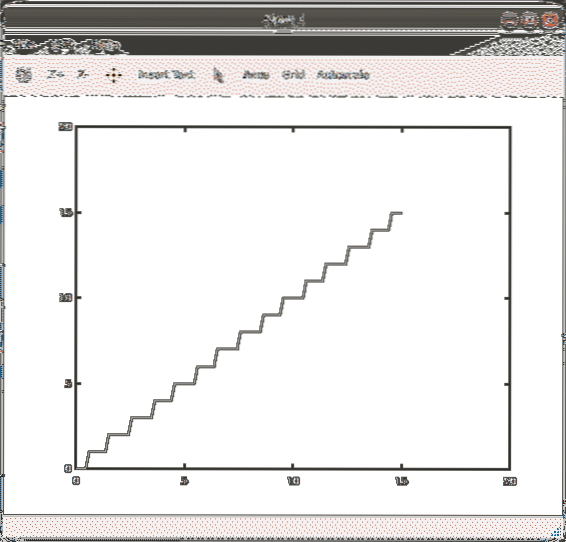
Seperti yang anda lihat, melukis satu petak memerlukan beberapa baris kod. Anda boleh terus membuat semua fungsi yang dapat anda bayangkan hanya dengan baris arahan tetapi menjejaki persamaan menjadi hambatan.
Lebih sukar untuk menggunakan karya yang ada dari orang lain. Di sinilah fungsi masuk, banyak daripadanya terbina dalam dan ada yang tersedia di oktaf-forge.
Apabila projek anda memperluas jumlah baris, anda perlu membuat fail skrip. Di dalam GUI, anda mempunyai editor, buat fail untuk digunakan untuk eksperimen anda dan cuba beberapa perkara.
Segala baris yang bermula dengan hash (#) adalah komen. Jika anda perlu membuat fungsi anda sendiri, gunakan pilihan menu Fungsi Baru… untuk membuatnya. Fail yang anda buat diisi dengan ruang komen di bahagian atas dan definisi fungsi.
fungsi [retval] = Bloch_Sphere (input1, input2)fungsi akhir
Fail Bloch_Sphere mengandungi kod ini. Di sini anda perlu mengisi fungsi anda, tentu saja. Sekiranya anda menamakan semula fungsi tetapi bukan fail, Octave tidak dapat menjalankan fungsi anda. Di dalam fungsi kodnya serupa dengan C, jadi anda boleh menggunakan pernyataan 'Jika, kemudian, yang lain'. Apa yang berbeza ialah terdapat sokongan untuk fungsi matematik dan jenis data. Jenis data merangkumi matriks dan nombor khayalan.
Fungsi contoh kelihatan seperti ini:
hasil fungsi = faktorial (n)jika (n == 0)
hasil = 1;
kembali;
yang lain
hasil = prod (1: n);
endif
fungsi akhir
Dan anda memanggilnya dengan:
>> x = faktorial (n);Ini juga boleh ditambahkan pada kod anda sendiri sebagai pemboleh ubah dan digunakan semula.
Sekiranya anda menggunakan emacs, ada juga plugin yang tersedia. Untuk keterangan bagaimana mengaktifkannya, lihat wiki Octave. Untuk orang yang tidak sabar, gunakan fungsi terbina dalam. Pada command prompt ketik sombrero. Anda disajikan dengan logo rasmi Octave.
>> sombrero>> bantu sombrero
Modul GNU Octave
Banyak modul untuk Octave yang membuat perkara menjadi rumit tetapi semuanya berbaloi pada akhirnya. Semasa anda menjalankan Ubuntu atau sebilangan besar pengedaran utama anda, kebanyakan pakej tersedia di repositori anda. Modul di web perlu dipasang menggunakan arahan 'pkg'.
>> pkg pasang kewangan-0.5.1.tar.gzralat: kebergantungan berikut tidak berpuas hati:
keperluan kewangan io> = 1.0.18Berkali-kali ini akan menyebabkan ralat kerana bergantung, anda dapat melihat satu contoh di atas. Pakej kewangan bergantung pada pakej io. Untuk menyelesaikannya, gunakan pengurus pakej biasa anda untuk memasangnya.
$ sudo apt pasangkan octave-ioKemudian cuba lagi, dengan pakej pertama anda.
>> pkg pasang kewangan-0.5.1.tar.gzUntuk maklumat mengenai perubahan dari versi pakej kewangan sebelumnya, jalankan 'berita kewangan'.
Setelah selesai, anda juga perlu memuatkannya.
>> pkg beban kewanganPakej itu sendiri mempunyai fungsi dan dokumentasi di dalamnya. Anda boleh mendapatkan senarai fungsi di laman web oktaf.
Kesimpulannya
Pakej oktaf komprehensif dan berfungsi dengan baik untuk memaparkan fungsi matematik anda sebagai grafik. Dokumentasi lebih mudah diakses. Sekiranya anda menghadapi masalah, cari setiap bungkusan halaman webnya sendiri. Gunakan senarai fungsi dan gunakan keterangan dalam talian semasa anda bereksperimen.
 Phenquestions
Phenquestions


